Nếu tải nhiều ứng dụng, trò chơi hay thêm nhiều file vào máy tính, thiết bị của bạn sẽ dễ bị chậm, lag vì dung lượng của các tệp đó đã khiến ổ cứng bị đầy. Do vậy, nếu muốn cải thiện tốc độ cho máy, bạn cần phải có một công cụ phân tích dung lượng ổ cứng cho Windows 10 để tìm ra giải pháp phù hợp. Những công cụ được gợi ý trong bài viết của Taimienphi.vn hy vọng sẽ giúp ích cho bạn.

Tổng hợp công cụ phân tích dung lượng ổ đĩa tốt nhất cho Windows 10
1. TreeSize Free
TreeSize Free là công cụ phân tích dung lượng ổ cứng miễn phí tốt nhất cho Windows 10 đáng để thử. Nó cung cấp cho bạn tất cả các chi tiết liên quan đến dung lượng còn lại trong ổ cứng một cách nhanh chóng và dễ dàng.
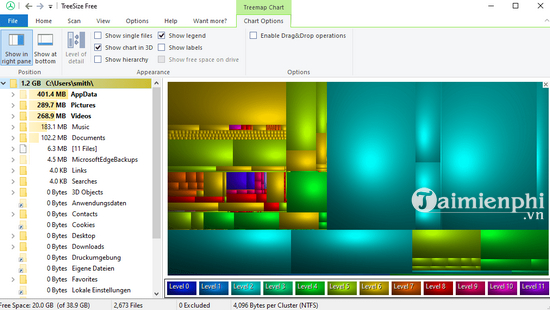
Bạn cũng có thể sử dụng TreeSize Free cho smartphone và thiết bị di động bằng cách truy cập trình quản lý lưu trữ từ menu ngữ cảnh của thư mục hoặc ổ cứng. Sau đó nó sẽ hiển thị cho bạn kích thước thư mục cùng với kích thước của tất cả các thư mục con. Ngoài ra, nó cũng quét các ổ đĩa mạng và trên các ổ đĩa trên cloud. Bạn có thể cài đặt bằng nhiều ngôn ngữ khác ngoài tiếng Đức và tiếng Anh.
Download TreeSize Free tại đây.
2. SpaceMonger
SpaceMonger giúp giải phóng không gian ổ cứng trên máy tính của bạn và dung lượng lưu trữ mạng. Nó có thể quét hoặc vẽ bản đồ hệ thống, mạng và lưu trữ đám mây OneDrive của bạn trong khi quản lý. Ngoài ra, SpaceMonger còn cho phép bạn sao chép dữ liệu, di chuyển các tệp và thậm chí xóa để gia tăng không gian lưu trữ cho ổ đĩa. Bạn cũng có thể nhanh chóng tìm kiếm các tệp và thư mục bằng hình ảnh Treemap.

SpaceMonger cũng tìm kiếm các tệp dựa trên kích thước và thể loại, cũng như bất kỳ tiêu chí nào của bạn bằng cách sử dụng tìm kiếm linh hoạt. Bạn cũng có thể dọn sạch ổ đĩa dựa trên danh sách tập tin được tạo một cách hiệu quả. Phần mềm này hoàn toàn miễn phí.
Download SpaceMonger tại đây.
3. CCleaner
Nếu bạn có ý định dọn sạch ổ cứng thì CCleaner là lựa chọn bạn không nên bỏ qua. Công cụ phân tích dung lượng ổ đĩa có thể dễ dàng làm sạch không gian lưu trữ hoặc cũng có thể bảo trì máy tính hoàn toàn tự động. Nó có hai phiên bản, tiêu chuẩn (miễn phí) và trả phí. Phiên bản tiêu chuẩn sẽ xóa dung lượng lưu trữ, giải phóng các hoạt động trực tuyến của bạn và cập nhật hệ thống của bạn để máy của bạn nhanh hơn.

Phiên bản trả phí sẽ cung cấp cho bạn tất cả các tính năng ở phiên bản miễn phí cộng với các tính năng nâng cao. Nó có các tính năng tự dọn dẹp PC của nhanh chóng và an toàn.
Download CCleaner tại đây.
4. Wise Disk Cleaner
Đây là một công cụ phân tích dung lượng ổ đĩa miễn phí cung cấp khả năng làm sạch và chống phân mảnh ổ đĩa. Wise Disk Cleanerdọn sạch tất cả các tệp không cần thiết ảnh hưởng đến dung lượng lưu trữ trên máy tính của bạn để từ đó giúp hệ thống của bạn chạy nhanh hơn.

Ngoài ra, Wise Disk Cleaner còn xóa mọi hoạt động trực tuyến, cookie và lịch sử trình duyệt trên Chrome, Internet Explorer, Safari, Firefox và Opera. Nó cũng tập trung vào hiệu suất của PC thông qua phân mảnh. Một điểm cộng của Wise Disk Cleaner là nó cũng cho phép bạn cài đặt việc dọn ổ đĩa tự động hàng ngày, hàng tuần hoặc hàng tháng dựa trên yêu cầu của bạn. Wise Disk Cleaner là phần mềm miễn phí và không có virus.
Download Wise Disk Cleaner tại đây.
5. JDiskReport
Công cụ này giúp bạn xác định chính xác dung lượng ổ cứng bị chiếm bởi tập tin và thư mục nào. Ngoài ra, bạn cũng có thể khám phá bất kỳ tệp và thư mục lỗi thời nào trong ổ đĩa. Chương trình quét các đĩa và ổ đĩa để tìm kiếm tất cả dữ liệu và sau đó tập hợp và trình bày chúng cho bạn dưới dạng biểu đồ tóm tắt và bảng chi tiết.

Phần mềm này không có quảng cáo, không tính phí và miễn phí trọn đời cho bạn. JDiskReport tương thích với tất cả các nền tảng chính, trong đó có Mac, Windows và Linux.
Download JDiskReport tại đây.
6. Wiztree
Wiztree là một công cụ phân tích dung lượng ổ đĩa giúp bạn nhanh chóng tìm thấy các tệp và thư mục trên ổ cứng. Công cụ nhanh này không chỉ đọc được bảng quản lý tệp tin MFT (Master File Table) trực tiếp từ các ổ đĩa cứng ở định dạng NTFS, mà còn giúp bạn tìm thấy cả các tệp lớn hơn "ngốn" dung lượng trên đĩa của mình. Bạn cũng có thể tìm thấy các tệp lớn và nhóm các tệp nhỏ trong chế độ xem Treemap.

Bạn có thể nhanh chóng tìm thấy các tệp bằng tên hoặc ký tự đại diện và bạn cũng có thể sắp xếp các nội dung ổ cứng theo kích thước thư mục và xóa các tệp, thư mục. Wiztree cho phép bạn xuất chi tiết tệp sang CSV, cho phép bạn quét tất cả các loại hệ thống tệp ổ cứng như NTFS, FAT, v.v.
https://thuthuat.taimienphi.vn/top-cong-cu-phan-tich-dung-luong-o-dia-tot-nhat-cho-windows-10-54868n.aspx
Download Wiztree tại đây.